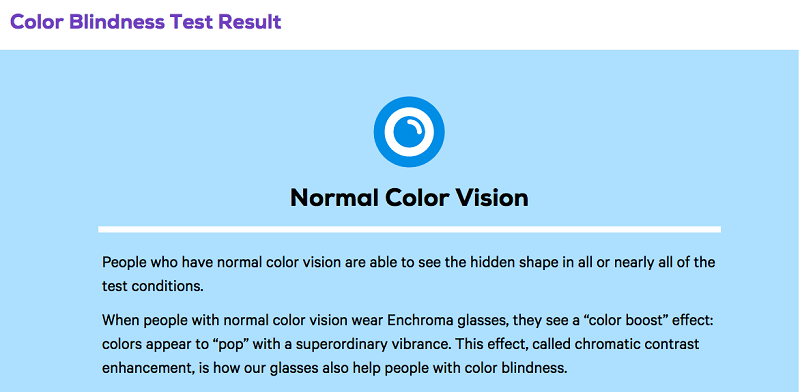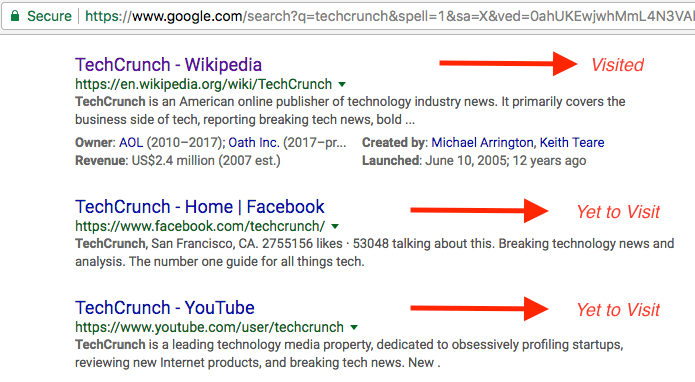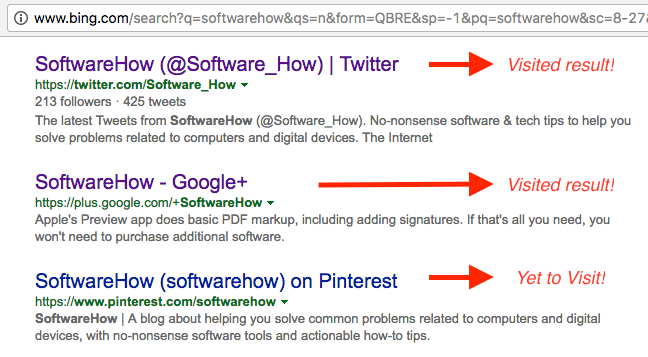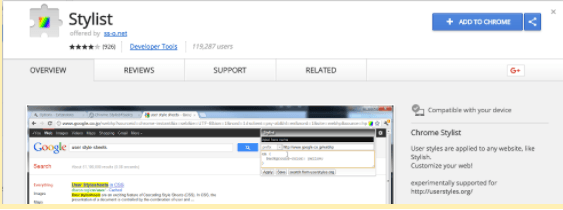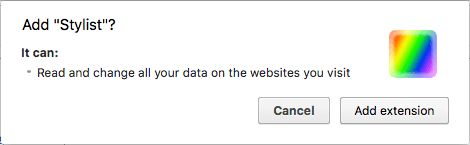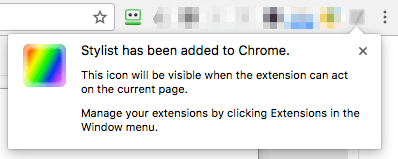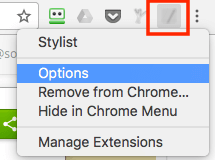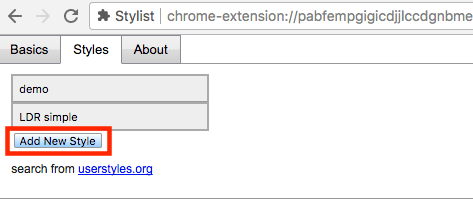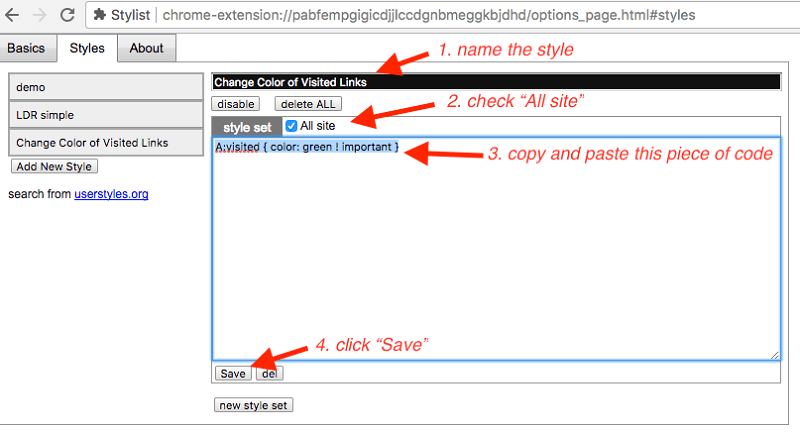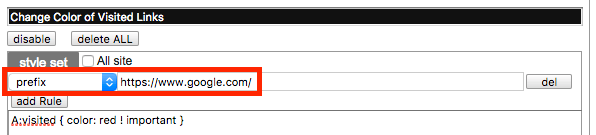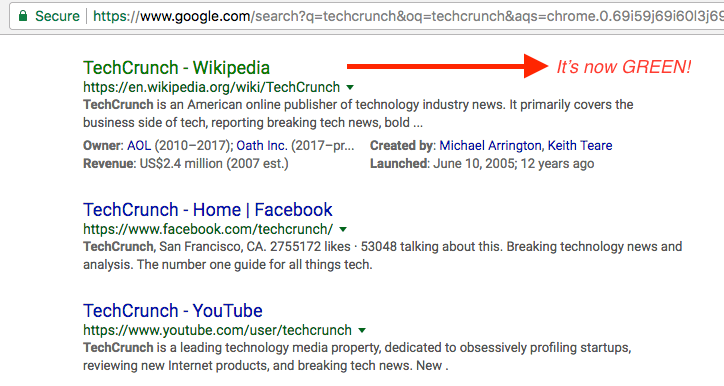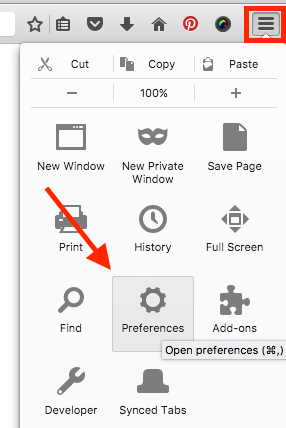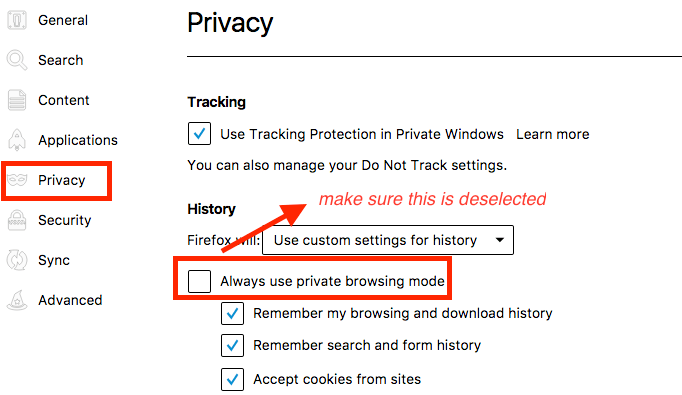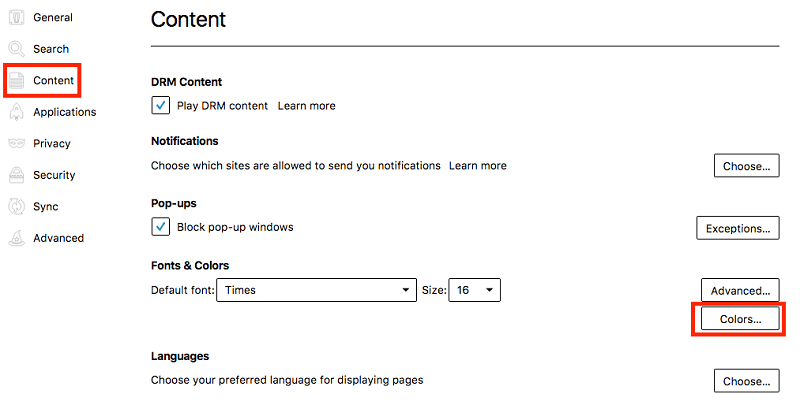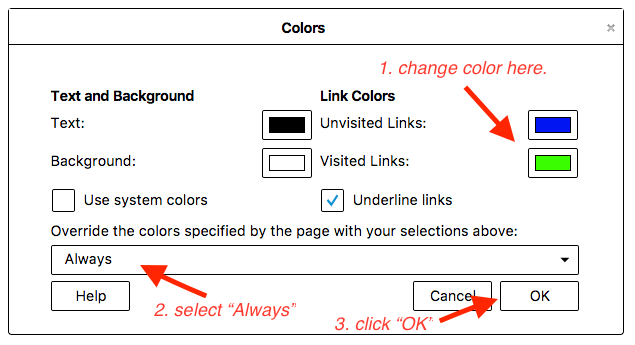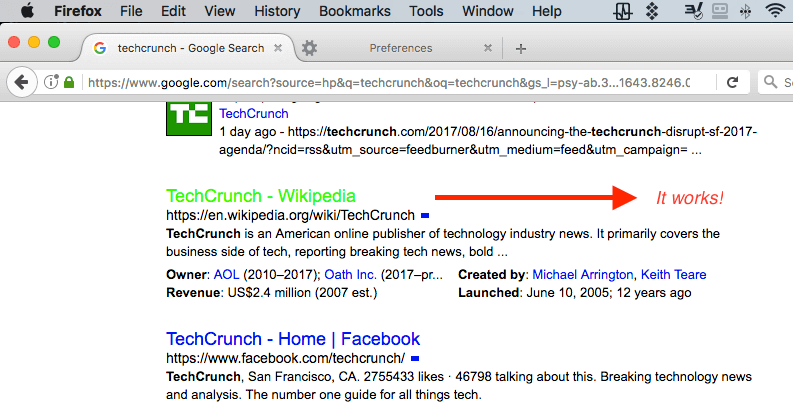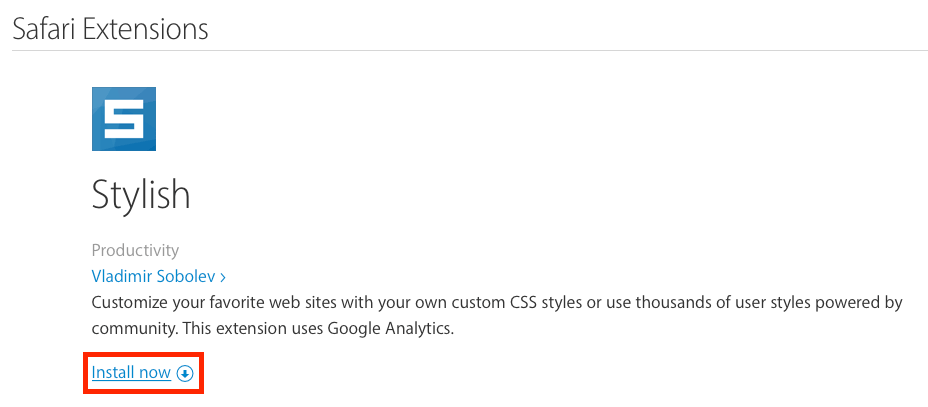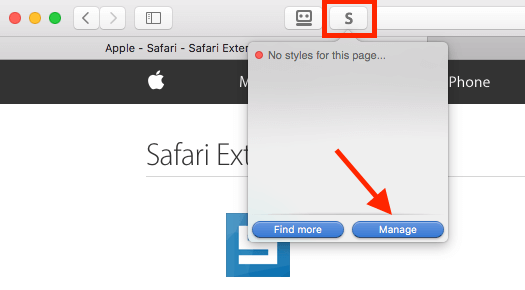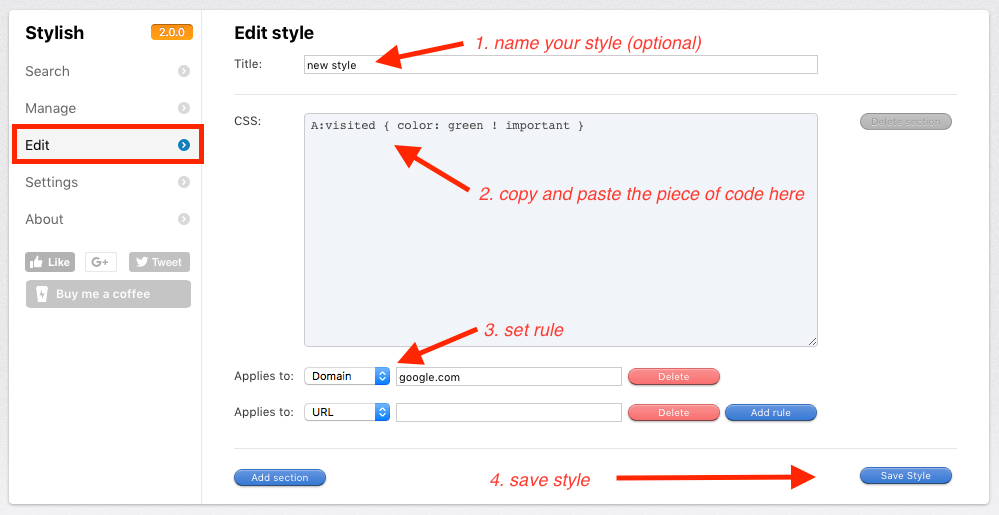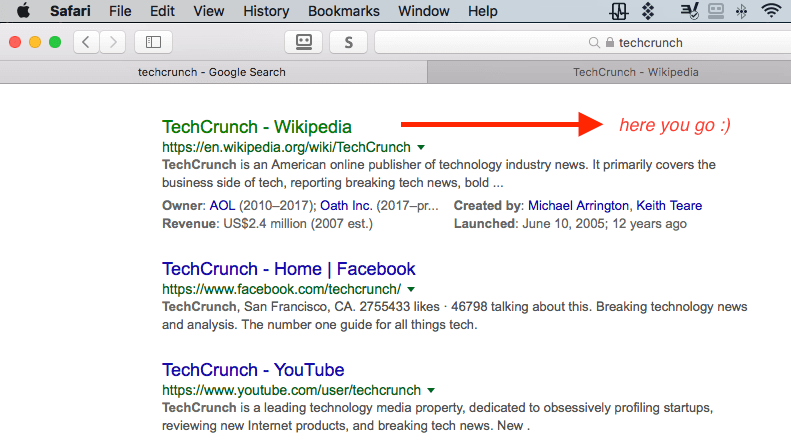Bagaimana Mengubah Warna dari Tautan yang Dikunjungi di Chrome, Firefox, Safari?

Hari ini, saya hanya ingin berbagi beberapa tutorial singkat tentang cara menyesuaikan warna tautan yang dikunjungi di berbagai browser web, sehingga Anda dapat menghindari mengklik pada halaman web yang sudah diramban.
Ini sangat membantu terutama ketika Anda (atau teman dan keluarga Anda) buta warna. Bagi mereka yang buta warna, sulit untuk membedakan antara warna tautan web yang dikunjungi dan yang tidak dikunjungi jika tidak diatur dengan benar. Ini dapat menjadikan penjelajahan web sederhana menjadi pengalaman yang membuat frustrasi.
Kisah Menyenangkan di Baliknya
Suatu hari sepupu saya mampir ke apartemen saya dan dia menggunakan laptop saya untuk mencari sesuatu di Google. Beberapa kali, saya mendengar dia berkata, “Bodoh saya! Mengapa saya mengunjungi halaman ini lagi? ”Jadi saya katakan kepadanya:
- Saya: Hai Daniel, apakah Anda mengklik hasil halaman yang sudah Anda kunjungi?
- Daniel: Ya. Saya tidak tahu kenapa.
- Saya: Halaman yang dikunjungi di hasil Google ditandai dengan warna merah, dan halaman yang belum Anda kunjungi berwarna biru, jika Anda tidak tahu … (Saya hanya ingin membantu)
- Daniel: Saya pikir mereka semua tampak sama bagi saya.
- Aku: Benarkah? (Kupikir dia bercanda) … Hei, itu warnanya berbeda. Satu berwarna ungu muda, yang lain biru. Bisakah Anda memberi tahu?
- Daniel: Tidak!
Percakapan kami mulai sedikit serius, seperti yang mungkin sudah Anda duga. Ya, sepupu saya agak buta warna – lebih khusus lagi, buta warna merah. Saya menggunakan Chrome, dan setelah saya mengubah warna tautan yang dikunjungi dari merah ke hijau, dia bisa langsung mengetahui perbedaannya.
Apakah Anda Mengalami Buta Warna?
Pertama, Anda tidak perlu khawatir sama sekali jika Anda memilikinya. Sebagian besar waktu, buta warna adalah genetik dan tidak ada perawatan, menurut MedlinePlus. Juga, untuk membuat diri Anda merasa lebih baik, "Ada kesepakatan umum bahwa di seluruh dunia 8% pria dan 0,5% wanita memiliki kekurangan penglihatan warna." (Sumber)
Untuk menguji apakah Anda buta warna, cara tercepat adalah memeriksa artikel Huffington Post ini. Ini termasuk lima gambar yang bersumber dari Tes Warna Ishihara.
Untuk tes lebih lanjut, Anda dapat mengunjungi situs web ini: http://enchroma.com/test/instructions/. Anda akan diberikan 20 pertanyaan uji coba sebelum Anda melihat hasil tes Anda.
Klik biru "MULAI UJI" untuk memulai:
Kebanyakan orang akan diberitahu bahwa mereka memiliki "Penglihatan Warna Normal":
Skema Warna di Hasil Halaman Mesin Pencari
Note: Secara default, sebagian besar mesin pencari seperti Google dan Bing menandai hasil yang Anda klik sebagai ungu dan hasil tidak dikunjungi sebagai warna biru. Berikut ini dua contoh:
Inilah yang muncul setelah saya mencari "TechCrunch" di Google. Karena saya telah mengunjungi halaman Wikipedia TechCrunch sebelumnya, sekarang ditandai sebagai ungu muda Facebook dan YouTube masih berwarna biru.
Di Bing, saya mencari "SoftwareHow" dan inilah yang saya lihat. Twitter dan halaman Google+ sudah dikunjungi, sehingga ditandai sebagai ungu juga, sedangkan Pinterest tautannya masih biru.
Sekarang mari kita kembali ke topik. Berikut ini cara mengubah warna tautan yang dikunjungi di berbagai browser web.
Google Chrome
Sayangnya untuk browser Chrome, Anda harus menambahkan ekstensi untuk membuatnya berfungsi. Berikut ini adalah tutorial langkah demi langkah:
Note: tangkapan layar di bawah ini diambil dari Chrome untuk macOS (Versi 60.0.3112.101). Jika Anda menggunakan PC atau menggunakan versi Chrome lain, langkah-langkahnya mungkin sedikit berbeda.
Langkah 1: Buka Chrome, lalu instal ekstensi ini bernama Penata rambut. Klik pada tombol "ADD TO CHROME" berwarna biru.
Langkah 2: Konfirmasikan dengan mengeklik “Tambahkan ekstensi”. Anda akan melihat pemberitahuan yang mengindikasikan bahwa plugin telah ditambahkan ke Chrome.
Langkah 3: Klik kanan pada ikon ekstensi Stylist, lalu pilih Opsi. Di bawah tab Styles, tekan Tambahkan Gaya Baru.
Langkah 4: Sekarang beri nama gaya baru, centang opsi "Semua situs", salin dan tempel kode ini (seperti yang ditunjukkan di bawah) di dalam kotak, dan klik Simpan.
A: visited {color: green! penting }
Note: Warna garis ini adalah "hijau". Jangan ragu untuk mengubahnya ke warna lain atau kode RGB (255, 0, 0 misalnya). Anda dapat menemukan lebih banyak warna dan kode-kodenya sini.
Penting: memeriksa "Semua situs" dapat memengaruhi pengalaman pengguna Anda dengan situs lain. Misalnya, saya perhatikan bahwa setelah menerapkan perubahan, semua tab Gmail saya berwarna merah. yang terlihat sangat aneh. Jadi saya menambahkan aturan ini, yang hanya memungkinkan perubahan memengaruhi hasil pencarian Google tertentu.
Langkah 5: Periksa apakah gaya baru telah diterapkan. Dalam kasus saya, ya – warna halaman Wikipedia TechCrunch yang dikunjungi sekarang berubah menjadi hijau (secara default, itu merah).
P.S. Saya terbiasa memiliki warna tautan yang dikunjungi muncul sebagai ungu muda, jadi saya menyesuaikan kembali. ????
Mozilla Firefox
Membuat perubahan di browser Firefox bahkan lebih mudah karena tidak seperti Chrome, Anda tidak perlu menginstal ekstensi pihak ketiga. Ikuti panduan langkah demi langkah di bawah ini:
Note: Dalam tutorial ini, saya menggunakan Firefox 54.0.1 untuk macOS. Jika Anda menggunakan versi lain atau sedang menggunakan Windows PC, jalur dan tangkapan layar seperti yang ditunjukkan di bawah ini mungkin tidak berlaku.
Langkah 1: Pastikan opsi "Selalu gunakan mode Penjelajahan Pribadi" tidak dipilih. Buka Menu Firefox> Preferensi> Privasi.
Di bawah Riwayat> Firefox akan:, pilih "Gunakan pengaturan khusus untuk histori". Jika Anda telah memeriksa "Selalu gunakan mode penelusuran pribadi", hapus centang. Jika tidak dipilih (secara default), Anda baik. Lanjutkan ke Langkah 2.
Langkah 2: Sekarang pergilah ke Konten> Fon & Warna> Warna.
Dalam "Warna" windows, ubah warna "Tautan yang Dikunjungi:" ke yang Anda inginkan, pilih Selalu di menu tarik-turun, dan klik tombol "OK" untuk menyimpan perubahan Anda.
Langkah 3: Itu dia. Untuk menguji apakah perubahan pengaturan efektif, cukup lakukan pencarian cepat di Google dan lihat apakah warna hasil yang dikunjungi telah berubah. Dalam kasus saya, saya mengaturnya sebagai hijau, dan berfungsi.
Apple Safari
Prosesnya sangat mirip dengan Chrome. Anda harus memasang ekstensi yang disebut Stylish. Ikuti tutorial di bawah ini, di mana saya juga menunjukkan sebuah trik yang perlu Anda perhatikan agar dapat bekerja. Kalau tidak, itu tidak akan berfungsi seperti yang diharapkan.
Note: Saya menggunakan Safari untuk macOS (Versi 10.0). Tangkapan layar yang ditunjukkan di bawah ini mungkin sedikit berbeda dari yang Anda lihat di komputer.
Langkah 1: Ambil Bergaya ekstensi (kunjungi tautan) dan instal ke browser Safari Anda.
Langkah 2: Klik ikon Ekstensi gaya (terletak di bagian atas bilah alat), lalu pilih "Kelola".
Langkah 3: Di dasbor bergaya baru, pergi ke Edit. Selesaikan empat tugas seperti yang ditunjukkan pada tangkapan layar ini. Potongan kode CSS ditunjukkan di bawah ini.
A: visited {color: green! penting }
Sekali lagi, warna dalam contoh saya adalah hijau. Anda dapat mengubahnya apa pun yang Anda suka. Temukan lebih banyak warna dan kodenya sini atau sini.
Perhatikan saat Anda menetapkan aturan. Misalnya, saya hanya ingin mengubah warna tautan yang dikunjungi di Google.com. Saya memilih "Domain" dan ketik "google.com" di bawah kotak CSS. Note: JANGAN ketik "www.google.com" karena tidak akan berfungsi. Butuh beberapa cobaan dan kesalahan untuk mengetahuinya.
Langkah 4: Uji untuk melihat apakah perubahan telah berlaku. Dalam kasus saya, ini berfungsi.
Microsoft Edge
Sayangnya, untuk Windows 10 pengguna Saya belum menemukan solusi yang layak untuk mengubah warna tautan yang dikunjungi atau tidak dikunjungi. Saya pikir ekstensi Stylish akan bekerja dengan Edge, tetapi saya salah. Namun, sepertinya saya tidak sendirian, seperti yang Anda lihat diskusi ini banyak orang yang menuntut fitur ini.
Saya akan memperbarui posting ini jika Edge menambahkan fungsi ini atau ada ekstensi pihak ketiga yang melakukan pekerjaan.
Ke Anda
Saya harap Anda menemukan artikel ini bermanfaat. Harap beri tahu saya jika Anda tidak jelas tentang langkah apa pun dalam tutorial di atas. Jika Anda menemukan metode yang lebih mudah, Anda dapat mengirim email atau komentar untuk memberi tahu saya.
P.S. Artikel ini membutuhkan waktu sekitar lima jam untuk diselesaikan. Cara terbaik untuk menunjukkan penghargaan Anda adalah dengan membagikannya atau memberikan komentar di bawah jika Anda merasa terbantu.